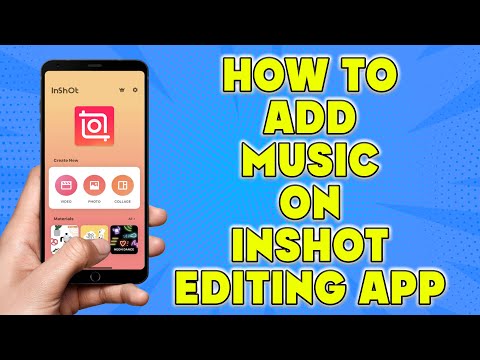ይህ wikiHow በ Android መሣሪያዎ ላይ የማስነሻ ጫ lockውን ለመቆለፍ የ Android አርም ድልድይ (ኤዲቢ) እንዴት እንደሚጠቀሙ ያስተምርዎታል። ማስጠንቀቂያ - ይህ ምናልባት መሣሪያዎን መቅረጽ ይችላል። እባክዎን መጀመሪያ ምትኬ ያስቀምጡ! እንዲሁም እያንዳንዱ የ Android መሣሪያ መቆለፊያ ወይም ሊከፈት የሚችል የማስነሻ ጫኝ እንደሌለው ማወቅ አለብዎት።
ደረጃዎች
የ 2 ክፍል 1 የ Android አርም ድልድይ (ኤ.ዲ.ቢ.) መጫን

ደረጃ 1. በኮምፒተርዎ ላይ የድር አሳሽ ይክፈቱ።
እርስዎ በመረጡት ማንኛውም የድር አሳሽ መጠቀም ይችላሉ።
ደረጃ 2. ወደ https://developer.android.com/studio/releases/platform-tools ይሂዱ።
ይህ Android SDK ን ማውረድ የሚችሉበት ድር ጣቢያ ነው። ይህ በኮምፒተርዎ ላይ ከ Android ስርዓትዎ ጋር እንዲገናኙ ያስችልዎታል።
-
ማስጠንቀቂያ ፦
እያንዳንዱ የ Android መሣሪያ የተቆለፈ እና የማይከፈት የማስነሻ ጫኝ የለውም። ብዙ አምራቾች እና የሞባይል ተሸካሚዎች የእርስዎን ቡት ጫኝ እንዲከፍቱ ወይም እንዲቆልፉ አይፈቅዱልዎትም።
-
ማስጠንቀቂያ ፦
የማስነሻ ጫኝዎን መቆለፍ ምናልባት መላውን የ Android መሣሪያዎን ያጠፋል። ለመቆለፍ ወይም ለማብራት ከመሞከርዎ በፊት መሣሪያዎን ምትኬ ማስቀመጥዎን ያረጋግጡ።
ደረጃ 3. ለኦፕሬቲንግ ሲስተምዎ የማውረጃ ፋይልን ጠቅ ያድርጉ።
የ Android ኤስዲኬን ለዊንዶውስ ፣ ለማክ እና ለሊኑክስ ማውረድ ይችላሉ። ኮምፒተርዎ ለሚጠቀምበት ለማንኛውም ስርዓተ ክወና የማውረጃ አገናኙን ጠቅ ያድርጉ። ሦስቱም ከ “ውርዶች” ራስጌ በታች ተዘርዝረዋል።
ደረጃ 4. ውሎቹን ያንብቡ እና ከታች ያለውን አመልካች ሳጥን ጠቅ ያድርጉ።
አመልካች ሳጥኑ ከታች ካሉት ውሎች እና ሁኔታዎች ጋር አንብቤ ተስማምቻለሁ። ለመቀጠል ወደ ታች ይሸብልሉ እና አመልካች ሳጥኑን ጠቅ ያድርጉ።
ደረጃ 5. አረንጓዴውን የማውረድ ቁልፍን ጠቅ ያድርጉ።
ከጽሑፉ እና ከአመልካች ሳጥኑ በታች ነው። ይህ “የመሣሪያ ስርዓት-መሣሪያዎች” የተባለ አቃፊ የያዘ የዚፕ ፋይልን ያወርዳል። ይህ አቃፊ Android ኤስዲኬን ይ containsል።
ደረጃ 6. የዚፕ ፋይሉን ይዘቶች ይንቀሉ።
ሁለቱም ፋይል አሳሽ ለዊንዶውስ እና በ Mac ላይ ፈላጊ የዚፕ ፋይሎችን መገልበጥ ይችላሉ። በቀላሉ የዚፕ ፋይሉን ሁለቴ ጠቅ ያድርጉ እና ከዚያ በዚፕ ፋይሉ ውስጥ ያለውን “የመሣሪያ ስርዓት-መሳሪያዎች” አቃፊ ጎትተው ወደሚያስታውሱት እና በቀላሉ ወደሚደርሱበት ቦታ ይጣሉ።
ደረጃ 7. ለ Android መሣሪያዎ ሾፌሮችን ያውርዱ።
በመሣሪያዎ ላይ በመመስረት ኮምፒተርዎ የእርስዎን Android እንዲያውቅ ለማድረግ ሾፌሮችን መጫን ሊኖርብዎት ይችላል። እነዚህን ሾፌሮች ከስልክዎ ወይም ከጡባዊ አምራች ድር ጣቢያዎ ማግኘት ይችላሉ። የሚከተሉት ለመሣሪያዎ ነጂዎችን ማውረድ የሚችሏቸው ጥቂት ድር ጣቢያዎች ናቸው -
- ሳምሰንግ
- ኤል.ጂ
- HTC
- ሶኒ
- ሁዋዌ
የ 2 ክፍል 2 - ቡት ጫኙን መቆለፍ

ደረጃ 1. ስልክዎን ወደ መልሶ ማግኛ ሁኔታ ያስነሱ።
በአብዛኛዎቹ የ Android ሞዴሎች ላይ መሣሪያዎን በማብራት እና ከዚያ በመጫን እና በመያዝ ወደ መልሶ ማግኛ ሁኔታ ማስነሳት ይችላሉ ኃይል + ድምጽ ወደ ታች አዝራሮች በተመሳሳይ ጊዜ። አንዴ በ Fastboot ምናሌ ውስጥ ከገቡ ፣ ይጠቀሙ ድምጽ ጨምር እና ጥራዝ ታች ምናሌውን ለማሰስ ቁልፎች። ይምረጡ የመልሶ ማግኛ ሁኔታ እና ይጫኑ ኃይል አዝራር።
በ Samsung Galaxy መሣሪያዎች ላይ ይጫኑ እና ይያዙ ኃይል 'ወይም' Bixby አዝራር እና ድምጽ ጨምር ወደ መልሶ ማግኛ ሁኔታ ለመግባት።
ደረጃ 2. በዩኤስቢ ገመድ አማካኝነት የእርስዎን Android ከኮምፒዩተር ጋር ያገናኙ።
ከመሣሪያዎ ጋር የመጣው ተመሳሳይ የዩኤስቢ ገመድ ከሌለዎት ደህንነቱ የተጠበቀ ተኳሃኝ ስሪት እየተጠቀሙ መሆኑን ያረጋግጡ።
ደረጃ 3. ተርሚናል ወይም የትእዛዝ መስመርን እንደ አስተዳዳሪ ይክፈቱ።
የማክ ወይም የሊኑክስ ኮምፒተርን የሚጠቀሙ ከሆነ ተርሚናሉን መጠቀም ያስፈልግዎታል። ዊንዶውስ የሚጠቀሙ ከሆነ የትእዛዝ መስመሩን እንደ አስተዳዳሪ መክፈት ያስፈልግዎታል። የትእዛዝ መስመርን ወይም ተርሚናልን ለመክፈት የሚከተሉትን ደረጃዎች ይጠቀሙ
-
ዊንዶውስ
የዊንዶውስ ጅምር ምናሌን ጠቅ ያድርጉ እና “CMD” ን ይተይቡ። በትእዛዝ መስመር አዶ ላይ በቀኝ ጠቅ ያድርጉ እና ጠቅ ያድርጉ እንደ አስተዳዳሪ ያሂዱ. ከዚያ ጠቅ ያድርጉ አዎ.
-
ማክ ፦
በላይኛው ቀኝ ጥግ ላይ የማጉያ መነጽር አዶውን ጠቅ ያድርጉ። በፍለጋ አሞሌው ውስጥ “ተርሚናል” ይተይቡ። እሱን ለማስጀመር ተርሚናልን ጠቅ ያድርጉ።
-
ሊኑክስ ፦
ተርሚናሉን ለመክፈት “Ctrl + alt=” Image” + T” ን ይጫኑ።
ደረጃ 4. በተርሚናል ወይም በትእዛዝ መስመር ውስጥ ወደ “የመሣሪያ-መሣሪያ” አቃፊ ይሂዱ።
ወደ የመሣሪያ ስርዓት መሣሪያዎች አቃፊ ለመሄድ የመሣሪያ ስርዓት-መገልገያዎች አቃፊ ዱካ (ማለትም “ሲዲ ሲ: የተጠቃሚዎች የተጠቃሚ ስም ዴስክቶፕ የመሣሪያ ስርዓት-መሳሪያዎች”) ተከትሎ “ሲዲ” ብለው ይተይቡ እና Enter ን ይጫኑ ወይም ተመለስ።
- በዊንዶውስ ላይ ለመድረክ-መገልገያዎች አቃፊ ዱካውን ለማግኘት ፣ በፋይል አሳሽ ውስጥ የመሣሪያ ስርዓት-መሣሪያ አቃፊን ይክፈቱ። ከዚያ ከላይ ባለው የአድራሻ አሞሌ ውስጥ ያለውን መንገድ በቀኝ ጠቅ ያድርጉ እና ጠቅ ያድርጉ አድራሻ እንደ ጽሑፍ ይቅዱ. መጫን ይችላሉ Ctrl + V አድራሻውን በትእዛዝ መስመር ውስጥ ለመለጠፍ።
- በ Mac ላይ ለመድረክ-መሣሪያዎች አቃፊ ዱካውን ለማግኘት የመድረክ-መሣሪያዎችን አቃፊ በቀኝ ጠቅ ያድርጉ እና ጠቅ ያድርጉ መረጃ ያግኙ. “የት” ከሚለው ቀጥሎ ያለውን አድራሻ ያደምቁ እና ይቅዱ። መጫን ይችላሉ ትዕዛዝ + ቪ አድራሻውን ወደ ተርሚናል ለመለጠፍ።
- የመሣሪያ ስርዓት-መሣሪያዎችን አቃፊ ወደ ሌላ አቃፊ ፣ ለምሳሌ D: drive ካስቀመጡ ፣ ወደ መንገዱ ከመሄድዎ በፊት ወደዚያ ድራይቭ መቀየር ያስፈልግዎታል። ወደ ሌላ ድራይቭ ለመቀየር በትዕዛዝ ፈጣን ወይም ተርሚናል (ማለትም “D:”) ውስጥ የተከተለውን የአሽከርካሪውን ፊደል ይተይቡ እና ይጫኑ ግባ ወይም ተመለስ.
ደረጃ 5. ፈጣን ማስነሻ መሣሪያዎችን ይተይቡ እና ↵ አስገባን ይጫኑ።
ይህ መሣሪያዎ በስርዓትዎ መታወቁን ለማረጋገጥ ይፈትሻል። የመሣሪያዎን ሞዴል መመለስ አለበት።
መሣሪያዎን ካወቀ የ Android መሣሪያዎ በመልሶ ማግኛ/ፈጣን ማስነሻ ሁኔታ ውስጥ መሆኑን ያረጋግጡ። ካልሆነ “adb reboot bootloader” ብለው መተየብ እና መጫን ይችላሉ ግባ ስልክዎን ወደ Fastbook ሁነታ ለማስነሳት።
ደረጃ 6. ፈጣን ማስነሻ ብልጭታ ቁልፍን ይተይቡ እና ↵ አስገባን ይጫኑ።
ትዕዛዙ የቡት ጫloadውን ያካሂዳል እና ይቆልፋል። የስህተት መልእክት ካዩ በምትኩ ከሚከተሉት ትዕዛዞች ውስጥ አንዱን ይሞክሩ
- fastboot oem መቆለፊያ
- የኦም ሪከርድ

ደረጃ 7. የቡት ጫloadውን መቆለፍ መፈለግዎን ያረጋግጡ።
መሣሪያዎን ይፈትሹ። የቡት ጫloadውን መቆለፍ እንደሚፈልጉ እንዲያረጋግጡ የሚጠይቅዎት መልእክት በማያ ገጹ ላይ መሆን አለበት። አስፈላጊ ከሆነ ፣ ይጠቀሙ ድምጽ ጨምር እና ድምጽ ወደ ታች ምናሌውን ለማሰስ ቁልፎች። ይጫኑ ኃይል አዝራር የእርስዎን ምርጫ ለማድረግ። የማስነሻ ጫኝዎን ለመቆለፍ ወይም የማስነሻ ጫኝዎን መቆለፍ መፈለግዎን ያረጋግጡ የሚለውን አማራጭ ይምረጡ። ከዚያ ሂደቱ እስኪጠናቀቅ ይጠብቁ።
-
ማስጠንቀቂያ ፦
ይህ ሂደት እስኪጠናቀቅ ድረስ መሣሪያዎን አያላቅቁት። በዚህ ሂደት ውስጥ ያሉ ማናቸውም ማቋረጦች የ Android መሣሪያዎን በቋሚነት ሊጎዱ ይችላሉ።